Birden fazla pivot tabloya aynı filtreyi nasıl uygularım?
Bazen, aynı veri kaynağına dayalı olarak birkaç pivot tablo oluşturabilirsiniz ve şimdi bir pivot tabloyu filtreliyorsunuz ve diğer pivot tabloların da aynı şekilde filtrelendiğini istiyorsunuz. Bu, Excel'de birden fazla pivot tablo filtresini aynı anda değiştirmek istediğiniz anlamına gelir. Bu makalede, Excel 2010 ve 2013'te yeni bir özellik olan Dilimleyici'nin kullanımından bahsedeceğim.
Excel 2010/2013'te Dilimleyici ile birden fazla pivot tabloya aynı filtreyi uygulayın
 Excel 2010/2013'te Dilimleyici ile birden fazla pivot tabloya aynı filtreyi uygulayın
Excel 2010/2013'te Dilimleyici ile birden fazla pivot tabloya aynı filtreyi uygulayın
Eğer Excel 2010 veya 2013 kullanıyorsanız, size birden fazla pivot tabloyu hızlıca filtrelemenize yardımcı olabilecek yeni bir özellik – Dilimleyici bulunmaktadır, lütfen aşağıdaki adımları izleyin:
1. Aşağıdaki ekran görüntüsünde gösterildiği gibi, aynı veri kaynağına dayalı olarak kullandığınız pivot tabloları oluşturun:
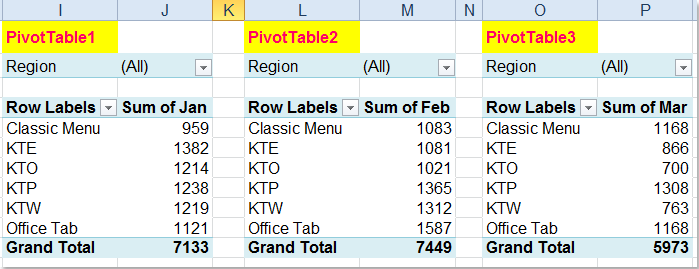
2. Ardından PivotTable1'deki herhangi bir hücreye tıklayarak PivotTable Araçları sekmesini görüntüleyin ve ardından Seçenekler > Dilimleyici Ekle > Dilimleyici Ekle'ye tıklayın, aşağıdaki ekran görüntüsüne bakın:
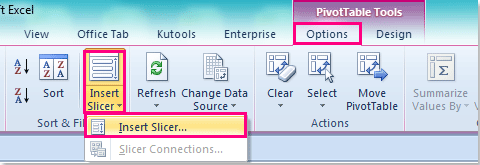
İpucu: Excel 2013'te, lütfen Analiz > Dilimleyici Ekle'ye tıklayın.
3. Dilimleyici Ekle iletişim kutusunda, bir filtre olarak kullanmak istediğiniz alanı işaretleyin ve ardından Tamam'a tıklayarak bir dilimleyici oluşturun, aşağıdaki ekran görüntülerine bakın:
 |  |
4. Dilimleyiciyi oluşturduktan sonra, lütfen onu seçerek Dilimleyici Araçları sekmesini görüntüleyin ve ardından Seçenekler > PivotTable Bağlantıları'na tıklayın, aşağıdaki ekran görüntüsüne bakın:

5. Ardından PivotTable Bağlantıları iletişim kutusunda, aynı anda filtrelemek istediğiniz pivot tabloları işaretleyin, aşağıdaki ekran görüntüsüne bakın:
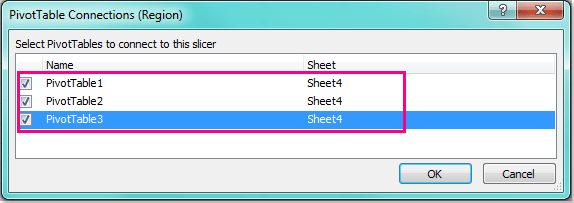
6. Ve ardından Tamam'a tıklayarak kapatın ve şimdi, dilimleyici listesindeki bir öğeye tıkladığınızda, kontrol edilen tüm pivot tablolarda aynı ilgili öğeler bir defada filtrelenecektir, aşağıdaki ekran görüntüsüne bakın:

Not: Excel 2007'de bu Dilimleyici özelliği bulunmamaktadır.
İlgili makale:
Pivot tabloda ilk 10 öğeyi nasıl filtrelerim?
En İyi Ofis Verimlilik Araçları
Kutools for Excel ile Excel becerilerinizi güçlendirin ve benzersiz bir verimlilik deneyimi yaşayın. Kutools for Excel, üretkenliği artırmak ve zamandan tasarruf etmek için300'den fazla Gelişmiş Özellik sunuyor. İhtiyacınız olan özelliği almak için buraya tıklayın...
Office Tab, Ofis uygulamalarına sekmeli arayüz kazandırır ve işinizi çok daha kolaylaştırır.
- Word, Excel, PowerPoint'te sekmeli düzenleme ve okuma işlevini etkinleştirin.
- Yeni pencereler yerine aynı pencerede yeni sekmelerde birden fazla belge açıp oluşturun.
- Verimliliğinizi %50 artırır ve her gün yüzlerce mouse tıklaması azaltır!
Tüm Kutools eklentileri. Tek kurulum
Kutools for Office paketi, Excel, Word, Outlook & PowerPoint için eklentileri ve Office Tab Pro'yu bir araya getirir; Office uygulamalarında çalışan ekipler için ideal bir çözümdür.
- Hepsi bir arada paket — Excel, Word, Outlook & PowerPoint eklentileri + Office Tab Pro
- Tek kurulum, tek lisans — dakikalar içinde kurulun (MSI hazır)
- Birlikte daha verimli — Ofis uygulamalarında hızlı üretkenlik
- 30 günlük tam özellikli deneme — kayıt yok, kredi kartı yok
- En iyi değer — tek tek eklenti almak yerine tasarruf edin